Влітку 2015 року вийшла нова версія операційної системи від компанії Microsoft – Windows 10. У ній користувачі знайшли ряд приємних нововведень, наприклад, розробники знову повернули зручну кнопку «Пуск» у лівій нижній частині монітора, після того як в Windows 8 її прибирали, замінюючи її незручними і незвичними плитками. Поряд з новими можливостями, на жаль, старі помилки і збої нікуди не поділися. Користувачі продовжують стикатися з помилкою «Не вдається увійти в обліковий запис вже в новій версії ОС Windows 10. Як з нею впоратися, читайте далі у статті.
 Повідомлення з помилкою при вході в Windows 10
Повідомлення з помилкою при вході в Windows 10
Що являє собою профіль Windows 10?
Після оповіщення нас про неможливість увійти в обліковий запис, ви будете завантажені під тимчасовий профіль. Профіль користувача в системі має свій каталог, в якій знаходяться всі папки і файли, ця директорія – C:UsersName. Name – це ім’я, яке ви надасте своєї локальної запису. Пройшовши за цією адресою можна знайти Документи, Музику, Завантаження, AppData та інші папки користувача.
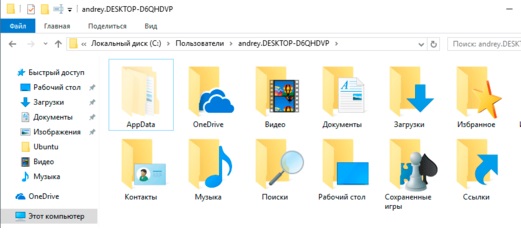 Папки користувача
Папки користувача
Особливо нам цікава папка AppData. Вона містить основні налаштування користувача, його дані встановлених програм і т. д. Ця папка має в собі ще 3 папки, їх ми розглянемо детальніше.
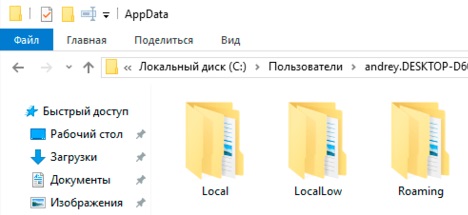 Папки, які містяться в AppData
Папки, які містяться в AppData
- Local – ця папка містить в собі тимчасові файли, які відносяться тільки до даного комп’ютера, також містить кеш програм.
- Папка LocalLow – містить дані користувача з низькою цілісністю. Рівні цілісності – це механізм, що забезпечує ще один рівень безпеки даних. Загалом про цьому механізмі можна сказати, що висока цілісність відноситься до системних процесів, середньої – користувацькі і низькою – небезпечні для системи. Якщо розкрити вміст папки, то можна побачити файли браузера та інше. У разі нестандартної ситуації в системі, процеси, які були запущені із папки з низькою цілісністю користувальницькі дані не будуть доступні.
- Roaming – вміст цієї папки має «легку» частина профілю, яку в подальшому можна перемістити на інший комп’ютер. Тут містяться налаштування програм, робочої оболонки, збережені профілі браузерів. Далі ви зрозумієте як це перетинається з проблемою «Не вдається увійти в обліковий запис» в Віндовс 10.
Маючи доступ лише до цих папок і файлів нам не вдасться дістатися до проблеми з користувальницьким профілем. Профіль містить ще один файл, який необхідний для налаштування профілю, це файл NTUSER.DAT. Цей файл можна знайти, якщо включити відображення прихованих файлів і папок.
 Приховані папки та файли
Приховані папки та файли
Цей файл містить гілку реєстрового розділу HKEY_CURRENT_USER для всіх користувачів, які мають обліковий запис на цьому комп’ютері. Саме із-за пошкодженої гілки реєстру ви не можете увійти в обліковий запис Windows 10.
У файлі ntuser.dat.LOG знаходиться збережений журнал реєстру з останньої успішного завантаження системи. Він дає можливість повернути систему в початковий стан без всяких проблем. Файли «blf» є журналом переміщень файлів і у випадку збою в роботі реєстру цей файл дозволяє відновити будь-розділ в робочий стан.
Читайте також: Батьківський контроль в Windows 10: активація і настройка.
Рішення проблеми з профілем у Windows 10
Якщо не вдається увійти в свій профіль в системі Windows 10 необхідно перевірити системний диск на помилки. Щоб це зробити, завантажитеся в середу відновлення системи або Windows PE і введіть команду: chkdsk c: /f. У більшості випадків цього буде достатньо, але є необхідність розглянути більш складні випадки. Тому після перевірки зайдемо знову в систему і відкриваємо редактор реєстру, а саме гілку: «HKEY_LOCAL_MACHINESOFTWAREMicrosoftWindows NTCurrentVersionProfileList».
В таблиці можна побачити опис розділів з іменами, начебто S-1-5 та інші подібні, які будуть відповідати профілями. Щоб визначити якому користувачеві належить запис подивіться на ключ ProfileImagePath в правій частині.
 Список облікових записів в реєстрі
Список облікових записів в реєстрі
Коли ви виявите свій профіль за назвою, знову зверніть увагу на дерево зліва, потрібно знайти дві гілки, одна з них буде мати закінчення .bak. Тут нашим завданням є перейменувати резервний профіль з розширенням .bak в основний, для цього необхідно основним привласнити будь-яке розширення (можна .ba), а у профілю .bak приберіть розширення. Тепер знайдіть в новому профілі два ключа «State» і «RefCount» і в їх значеннях потрібно встановити нуль.
 Значення облікового запису файлу
Значення облікового запису файлу
Тепер перезавантажуємося і входимо в нову учетку.
Інші способи вирішення проблеми, якщо не вдається увійти в свій обліковий запис Windows 10
Дуже часто буває, що користувачі відразу починають шукати проблему глибоко в системі, хоча її рішення може бути зовсім на поверхні. Наприклад, ви могли встановити чи поміняти існуючий пароль від облікового запису і забути про це, що і стане причиною помилки «Не вдається увійти в обліковий запис».
В останній версії ОС є можливість відновлення неробочого профілю:
 Відновлення робочого профілю
Відновлення робочого профілю


